Przesyłanie formularzy WordPress odgrywa kluczową rolę w gromadzeniu cennych informacji od osób odwiedzających witrynę i ustanawianiu skutecznych kanałów komunikacji. Włączając przyjazne dla użytkownika formularze do swojej witryny WordPress, możesz zbierać dane, otrzymywać zapytania, przetwarzać zamówienia i ułatwiać różne interakcje z odbiorcami. Niezależnie od tego, czy prowadzisz firmę, zarządzasz blogiem, czy utrzymujesz obecność w Internecie, zrozumienie, jak działają przesyłane formularze WordPress, jest niezbędne, aby nawiązać kontakt z odwiedzającymi i zapewnić im bezproblemową obsługę.

W tym przewodniku przyjrzymy się tajnikom przesyłania formularzy WordPress i uzyskamy informacje na temat skutecznego zarządzania gromadzonymi danymi i ich wykorzystania. Przygotuj się na uwolnienie pełnego potencjału przesyłania formularzy WordPress i ulepszenie funkcjonalności swojej witryny.
Uzyskaj dostęp do przesyłania formularzy w WordPress
W Ninja Forms użytkownicy mają swobodę i elastyczność w zakresie łatwego gromadzenia danych i uzyskiwania do nich dostępu. W przeciwieństwie do wielu konkurentów na rynku, Ninja Forms oferuje bezpłatny dostęp do danych dotyczących przesyłania formularzy bez żadnych ograniczeń. Użytkownicy mogą korzystać z otrzymywania nieograniczonej liczby zgłoszeń ze swoich formularzy WordPress, bez żadnych nałożonych ograniczeń i ograniczeń.
Istnieją dwa proste sposoby uzyskiwania dostępu do wpisów formularzy w witrynie WordPress za pomocą formularzy Ninja. Pierwsza metoda polega na przejściu do panelu Ninja Forms i kliknięciu ikony koła zębatego odpowiadającej żądanemu formularzowi, aby wyświetlić przesłane formularze.
Twórz niesamowite strony internetowe
Z najlepszym darmowym kreatorem stron Elementor
Zacząć teraz
Alternatywnie użytkownicy mogą uzyskać dostęp do swoich zgłoszeń, klikając kartę Zgłoszenia i wybierając żądany formularz z menu rozwijanego. Umożliwia to łatwy dostęp do przeglądania i wygodnego zarządzania przesłanymi formularzami.
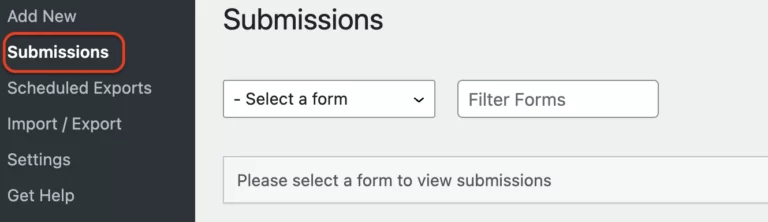
Dzięki Ninja Forms użytkownicy mogą cieszyć się bezproblemowym dostępem do danych dotyczących przesyłania formularzy, co pozwala im podejmować świadome decyzje i skutecznie optymalizować formularze WordPress.
Ogranicz liczbę zgłoszeń
Proces ograniczania przesyłania formularzy za pomocą Ninja Forms jest prosty i przyjazny dla użytkownika. Dostępnych jest wiele metod ograniczania liczby wpisów w formularzu, z których najpopularniejszą jest ustawienie limitu całkowitej liczby zgłoszeń.
Nawet w darmowej wersji Ninja Forms masz możliwość określenia maksymalnego limitu liczby zgłoszeń otrzymanych w formularzu. Ponadto możesz dostosować wiadomość, która będzie wyświetlana użytkownikowi po osiągnięciu limitu zgłoszeń.
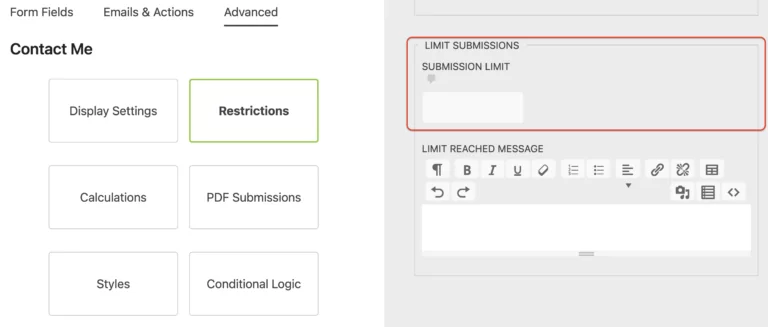
Innym skutecznym sposobem ograniczenia przesyłania formularzy jest użycie adresu e-mail. Dostęp do tej funkcji uzyskasz przechodząc do zakładki Ograniczenia w Formularzach Ninja. Jeśli nie widzisz tej opcji, upewnij się, że tryb programisty jest włączony. Po włączeniu znajdź opcję Unikalne pole i wybierz E-mail. To ustawienie zapobiegnie duplikowaniu wpisów w formularzu, dzięki czemu będzie on przydatny do różnych celów, takich jak tworzenie jednorazowych kodów kuponów i nie tylko.
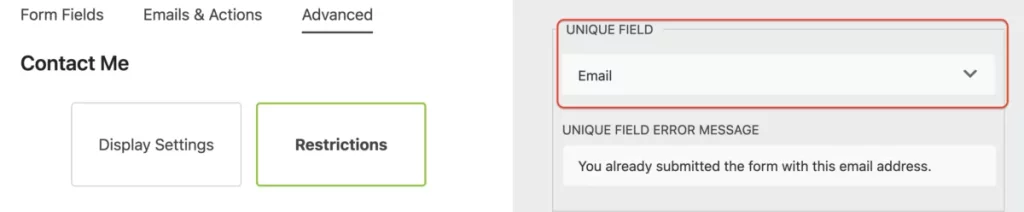
Wdrażając te ograniczenia, możesz skutecznie zarządzać i kontrolować liczbę przesłanych formularzy otrzymanych za pośrednictwem Ninja Forms, zapewniając bezproblemową i zorganizowaną obsługę użytkownika.
Eksportuj przesłane formularze
Przeglądanie wpisów dotyczących zgłoszeń w panelu WordPress może być niewygodne, szczególnie gdy trzeba analizować i udostępniać dane swojemu zespołowi. Jednak dzięki Ninja Forms możesz pożegnać się z ograniczeniami panelu WordPress. Bezpłatna podstawowa wtyczka Ninja Forms umożliwia eksport przesłanych formularzy do pliku CSV bez potrzeby stosowania jakichkolwiek dodatków.
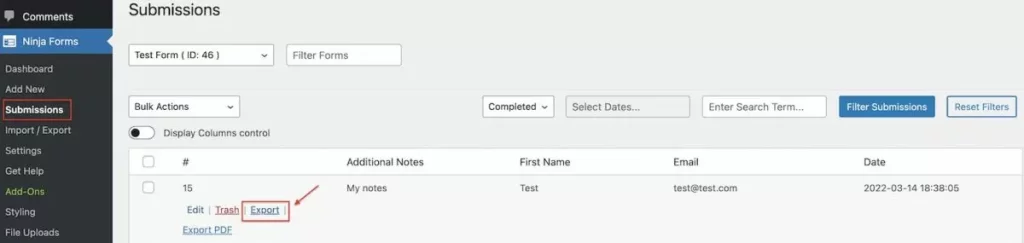
Aby wyeksportować zgłoszenia do pliku CSV, wykonaj następujące kroki:
- Przejdź do Formularze Ninja > Zgłoszenia w obszarze administracyjnym WordPress.
- Wybierz formularz, z którego chcesz wyeksportować zgłoszenia.
- Najedź kursorem na wpis, który chcesz wyeksportować, i kliknij opcję „Eksportuj”.
- W ten sposób plik CSV zawierający wpis dotyczący zgłoszenia zostanie automatycznie pobrany.
W razie potrzeby możesz nawet załączyć plik CSV zgłoszenia do potwierdzenia e-mail. Aby to skonfigurować, przejdź do sekcji „Potwierdzenie e-mailem” w zakładce „E-maile i działania” w Formularzach Ninja.
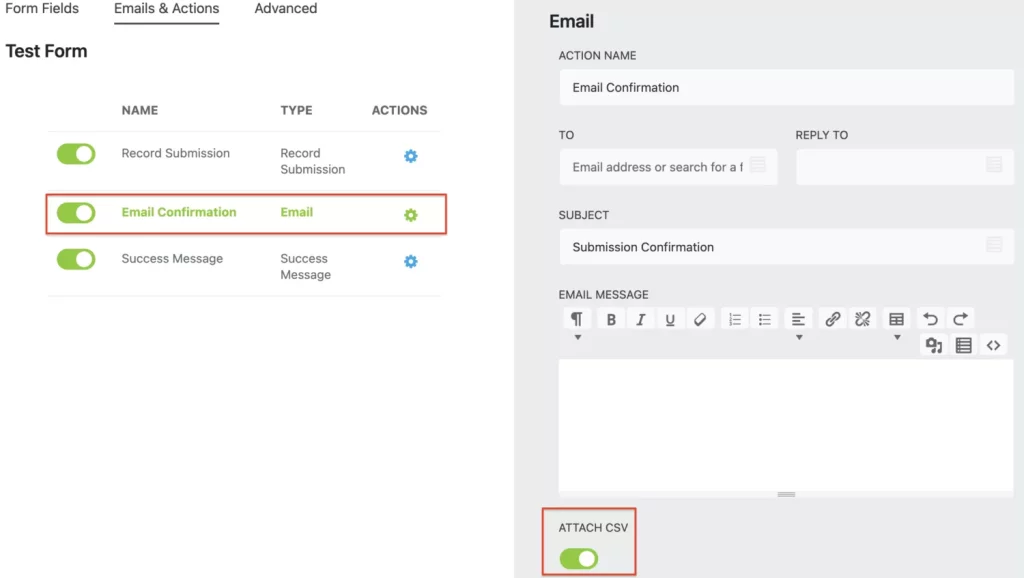
Oprócz eksportu CSV, Ninja Forms oferuje elastyczność eksportowania przesłanych formularzy do innych formatów plików, takich jak PDF lub Excel. Co więcej, możesz zintegrować swoje zgłoszenia z Arkuszami Google, co umożliwi wygodne przechowywanie i analizowanie danych. Należy pamiętać, że te zaawansowane funkcje są częścią płatnej wersji Ninja Forms.
Dzięki Ninja Forms możesz łatwo eksportować przesłane formularze do plików CSV, ułatwiając wydajną analizę i udostępnianie danych. Przejdź na wersję płatną, aby uzyskać jeszcze więcej opcji eksportu i bezproblemową integrację z popularnymi narzędziami, takimi jak Arkusze Google.
Edytuj zgłoszenia
Jeśli chcesz dać swoim użytkownikom możliwość przeglądania i edytowania treści wcześniej przesłanych formularzy, z pomocą przychodzi dodatek Ninja Forms User Management. Ten dodatek zawiera funkcję dostępu użytkownika, która wykracza poza ograniczanie dostępu tylko do roli administratora.
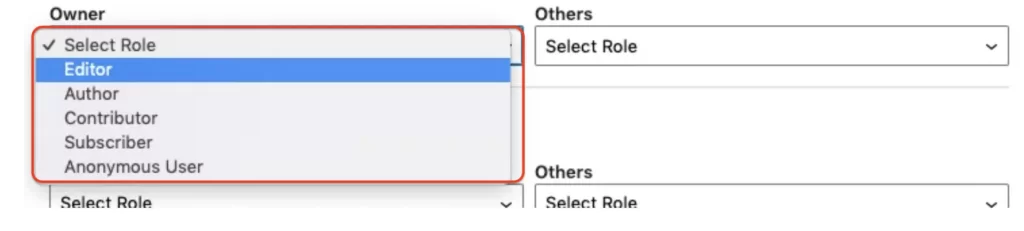
Dzięki dodatkowi do zarządzania użytkownikami Ninja Forms możesz zwiększyć możliwości swoich użytkowników, umożliwiając im dostęp i modyfikowanie przesyłanych przez nich formularzy. Oznacza to, że mogą przeglądać przesłane informacje, wprowadzać niezbędne zmiany lub aktualizacje i mieć pewność, że ich dane są zawsze aktualne.
Wyświetlaj zgłoszenia z przodu
Jeśli chodzi o wyświetlanie wpisów formularzy w interfejsie witryny WordPress, w Ninja Forms masz dwie opcje: blok tabeli zgłoszeń (bezpłatny) i dodatek Front-End Posting (płatny).
Usuń przesłane formularze
Istnieją dwa sposoby usuwania przesłanych formularzy z witryny WordPress. Możesz usunąć pojedyncze zgłoszenia lub zbiorczo.
Aby usunąć poszczególne zgłoszenia, wykonaj następujące kroki:
- Przejdź do panelu zgłoszeń w swojej witrynie WordPress.
- Znajdź i wybierz formularz, dla którego chcesz usunąć zgłoszenia.
- Znajdź konkretne zgłoszenie, które chcesz usunąć, i wybierz je.
- Kliknij opcję „Kosz”. Spowoduje to usunięcie wybranego przesłania formularza.
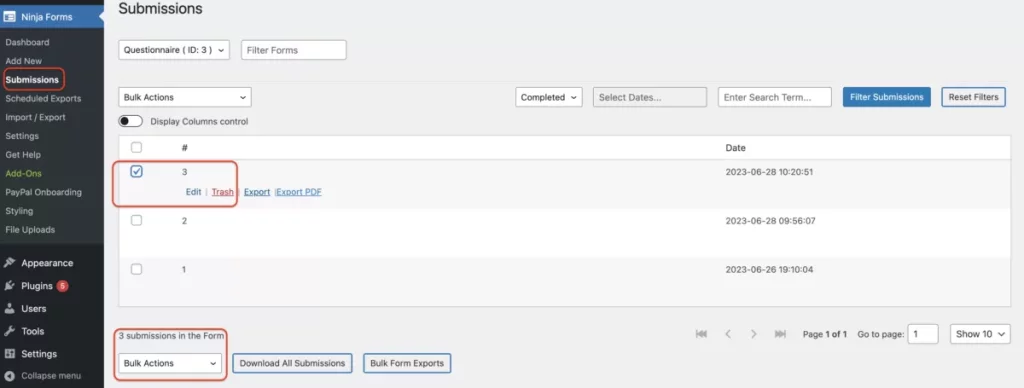
Jeśli chcesz zbiorczo usunąć wszystkie zgłoszenia z tego samego formularza, wykonaj następujące czynności:
- Przejdź do panelu Zgłoszenia w WordPress.
- Znajdź i wybierz konkretny formularz, z którego chcesz usunąć zgłoszenia.
- Poszukaj pola wyboru znajdującego się obok „#”. Zaznacz to pole wyboru, aby wybrać wszystkie zgłoszenia.
- Przewiń w dół strony i kliknij przycisk „Działania zbiorcze”.
- Z wyświetlonych opcji wybierz opcję „Przenieś do kosza”.
- Kliknij przycisk „Zastosuj”. Ta czynność spowoduje zbiorcze usunięcie wszystkich zgłoszeń w wybranym formularzu.
Postępując zgodnie z tymi instrukcjami, możesz skutecznie usunąć przesłane formularze ze swojej witryny WordPress, korzystając z dwóch dostępnych metod.
Ustaw przesłania do wygaśnięcia
Praca z przesłanymi formularzami może być czasochłonna. Kiedy otrzymujesz dużą liczbę zgłoszeń, przeglądanie i analizowanie danych może być trudne, szczególnie jeśli musisz zidentyfikować i usunąć zgłoszenia zawierające poufne informacje. Istnieje jednak rozwiązanie, które może pomóc usprawnić ten proces.
Korzystając z naszej podstawowej wtyczki, możesz bez wysiłku zautomatyzować usuwanie danych przesłanych z formularza. Nie będziesz już musiał ręcznie usuwać każdego zgłoszenia. Wtyczka oferuje bezpłatną funkcję o nazwie „Ustaw zgłoszenia do wygaśnięcia”, która płynnie obsługuje automatyczne usuwanie.
Aby uzyskać dostęp do tej funkcji, przejdź do sekcji „E-maile i działania” w narzędziu do tworzenia formularzy, w szczególności w sekcji „Przesłanie rekordu”. Po włączeniu tej akcji do przechowywania przesłanych formularzy WordPress przejdź do „Ustawień zaawansowanych” i włącz opcję „Ustaw przesłania do wygaśnięcia”.
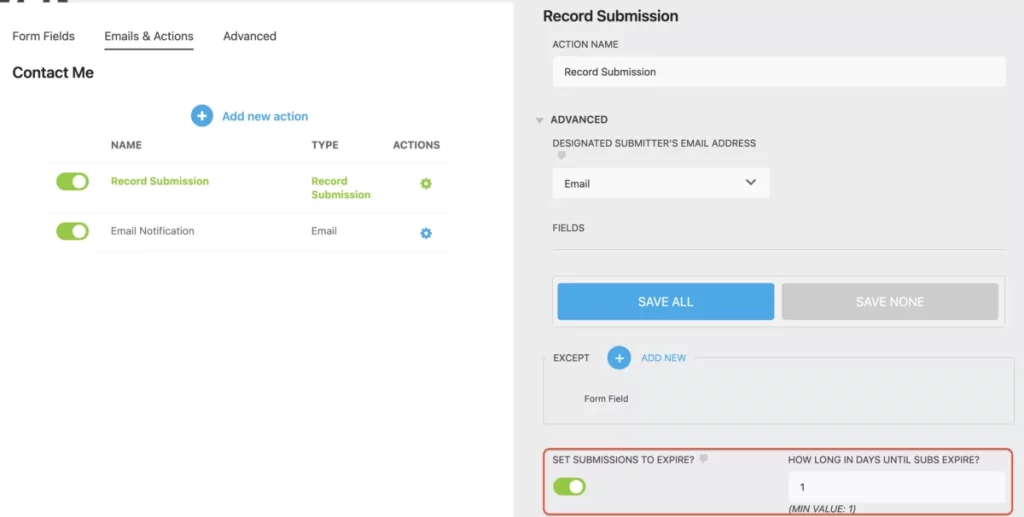
Aby ustawić okres ważności, po prostu wprowadź żądaną liczbę dni, po upływie których zgłoszenia mają być automatycznie usuwane do kosza. Należy pamiętać, że minimalna wartość, jaką można wprowadzić, to jeden dzień. Pamiętaj, że włączenie tego ustawienia będzie miało wpływ na wszystkie istniejące i nowe przesłane formularze.
Należy pamiętać, że to ustawienie usuwa jedynie rekordy przesłania formularza i nie usuwa żadnych przesłanych plików. Przesłane pliki pozostaną w Twoim systemie nawet po usunięciu przesłanego formularza do kosza.
Korzystając z funkcji „Ustaw przesłania do wygaśnięcia” w naszej wtyczce, możesz zaoszczędzić czas i wysiłek, automatyzując usuwanie przesłanych formularzy zawierających poufne informacje.
Zaplanuj eksport
Zarządzanie rekordami przesłania formularzy jest istotną częścią każdego przepływu pracy. Niezależnie od tego, czy obsługujesz wiele witryn internetowych, czy obsługujesz wpisy w formularzach dla klientów, czas spędzony na logowaniu i sprawdzaniu zgłoszeń może szybko stać się przytłaczający. Ponadto poleganie na powiadomieniach e-mail o każdym przesłanym wpisie może sprawić, że pobieranie dziennego lub tygodniowego podsumowania będzie żmudnym zadaniem.
Na szczęście istnieje rozwiązanie: eksport zaplanowanych zgłoszeń. Ta funkcja umożliwia bezproblemową automatyzację zarządzania przesyłaniem formularzy. Możesz łatwo zaplanować regularne podsumowania wszystkich zgłoszeń z dowolnego formularza WordPress, wybierając interwały godzinowe, dzienne lub tygodniowe. To nie tylko oszczędza czas, ale także usprawnia proces udostępniania danych dotyczących zgłoszeń członkom zespołu lub klientom.

Dzięki dodatkowi do planowania możesz elastycznie dostosować harmonogram do konkretnych potrzeb swoich lub swoich klientów. To scentralizowane podejście do zarządzania harmonogramami, zapewniane przez Ninja Forms, upraszcza przepływ pracy i zapewnia efektywne zarządzanie przesyłaniem formularzy.
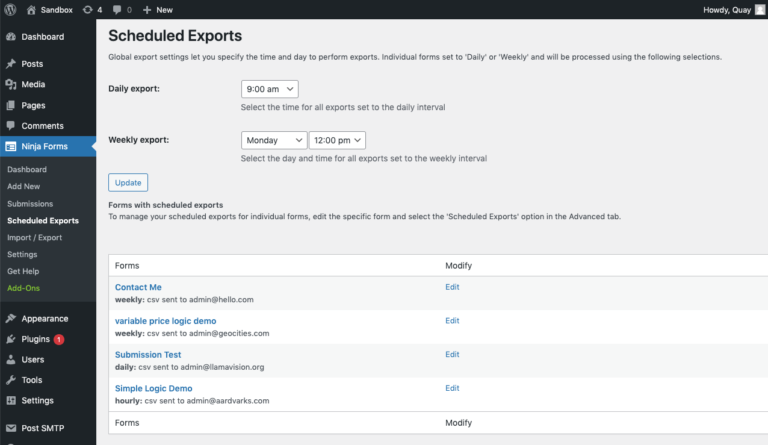
Wdrażając eksport zaplanowanych zgłoszeń, możesz uwolnić cenny czas i skoncentrować się na zadaniach, które wymagają Twojej kreatywności i wizji, aby poprowadzić Twoją firmę do sukcesu. Nawet niewielkie środki oszczędzające czas mogą znacząco wpłynąć na ogólną produktywność.
Zapobiegaj spamowi
Ten wpis na blogu dotyczący zgłoszeń do WordPressa nie byłby kompletny bez poruszenia problemu niechcianych zgłoszeń spamowych. Bitwa jest realna, ale istnieją sposoby na ograniczenie spamu w formularzach kontaktowych w WordPress. Oto kilka wskazówek, które Ci pomogą:
- Technika Honeypot: Jedną ze skutecznych metod zwalczania spamu jest użycie techniki Honeypot. Wiąże się to z dodaniem do formularza ukrytego pola, które będzie widoczne tylko dla botów. Ponieważ boty automatycznie wypełniają wszystkie pola formularza, łącznie z tym ukrytym, możesz łatwo zidentyfikować i odrzucić zgłoszenia, które mają wypełnione to pole.
- Pole antyspamowe: Innym podejściem jest umieszczenie w formularzu pola antyspamowego. To pole może zawierać proste pytanie, na które odpowiedź jest łatwa dla człowieka, ale trudna dla botów. Możesz na przykład zadać pytanie matematyczne typu „Co to jest 2 + 2?” Boty zazwyczaj borykają się z takimi pytaniami, podczas gdy ludzie mogą z łatwością udzielić prawidłowej odpowiedzi.
- Google reCAPTCHA v2 i v3: Google reCAPTCHA to szeroko stosowana usługa, która pomaga chronić strony internetowe przed spamem i nadużyciami. Oferuje dwie wersje: v2 i v3. W przypadku reCAPTCHA v2 użytkownicy muszą kliknąć pole wyboru, aby udowodnić, że są ludźmi. W reCAPTCHA v3 nie jest wymagana żadna interakcja użytkownika, ponieważ wykorzystuje zaawansowane algorytmy do automatycznego wykrywania i blokowania przesyłania spamu.
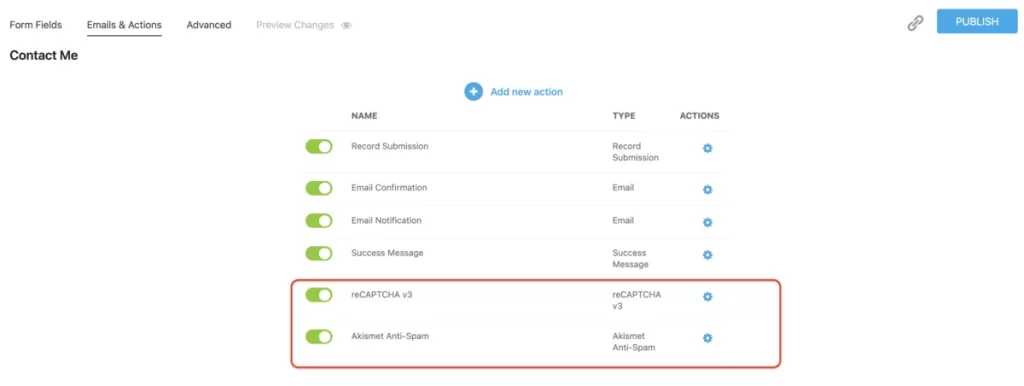
Wdrażając te środki, możesz znacznie zmniejszyć liczbę spamu otrzymywanego za pośrednictwem formularzy kontaktowych WordPress. Nawet darmowa wersja różnych wtyczek, w tym Ninja Forms, oferuje funkcje takie jak Honeypot, pole Anti-Spam i integrację z Google reCAPTCHA v2 i v3, które pomogą Ci skutecznie walczyć ze spamem.
Połącz tagi
Zanim zagłębimy się w konkretną funkcjonalność tagów scalających w formularzach, omówmy najpierw, czym są tagi scalające i jak działają. Tagi scalania, funkcja dostępna w różnych wtyczkach formularzy, w tym w formularzach Ninja, umożliwia pobieranie i wyświetlanie danych z różnych źródeł w witrynie WordPress oraz umieszczanie ich w określonych lokalizacjach, w których umieszczane są tagi scalania.
Aby lepiej zrozumieć działanie tagów scalających w formularzach, rozważmy przykład. Wyobraź sobie, że mamy wieloetapowy formularz z kilkoma polami, takimi jak adres e-mail, imię i nazwisko oraz numer telefonu. Możemy utworzyć stronę podsumowującą dla tego formularza i dodać tagi scalające dla każdego z istniejących pól formularza w formularzu WordPress.
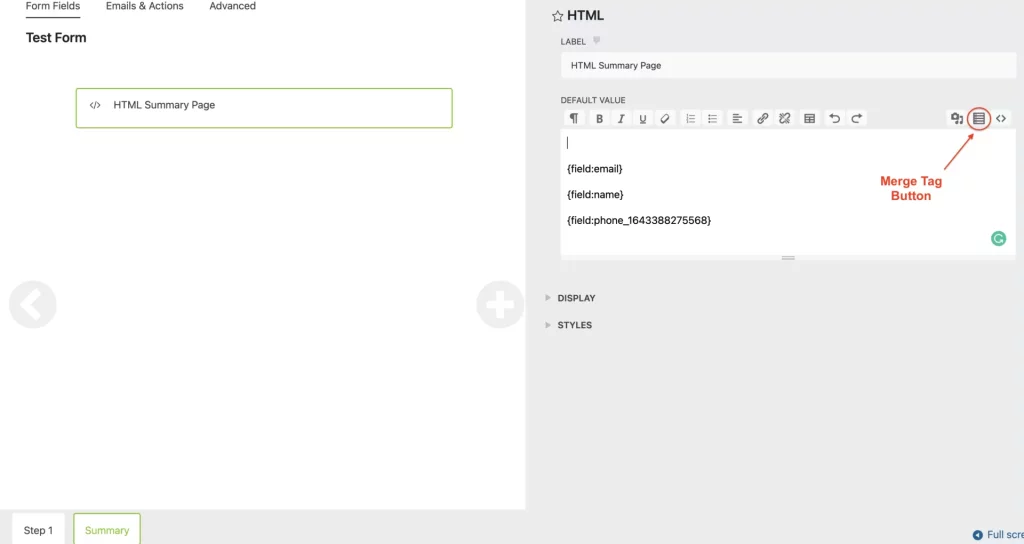
Za pomocą przycisku Scal tag możemy wstawić odpowiednie tagi scalające dla pól adresu e-mail, nazwiska i numeru telefonu w polu HTML na stronie podsumowania. Funkcja tagu scalającego dynamicznie wypełnia dane wprowadzane przez użytkowników w odpowiednich polach formularza. Oznacza to, że użytkownicy przeglądający formularz na stronie podsumowania zobaczą rzeczywiste podane przez siebie dane, takie jak prawdziwy adres e-mail, imię i nazwisko oraz numer telefonu, zamiast widzieć elementy zastępcze, takie jak {field:email}.
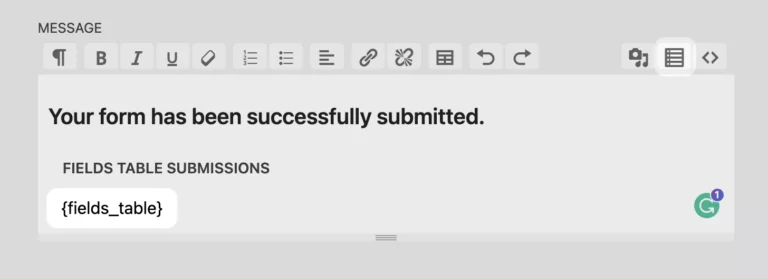
Jednym z popularnych sposobów wykorzystania tagów scalania jest włączenie ich do powiadomień e-mail lub wiadomości o powodzeniu. Używając tagu scalającego {all_fields_table}, możesz wyświetlić w wiadomości e-mail lub wiadomości o powodzeniu tabelę zawierającą etykiety i dane do przesłania dla wszystkich pól formularza, w tym pól HTML.
Dodatkowo możesz także skorzystać z tagów scalających, aby dołączyć przesłane obrazy do wiadomości e-mail z potwierdzeniem. Aby to osiągnąć, możesz wybrać odpowiedni tag scalania za pomocą ikony tagu scalania, przejść do sekcji Przesyłanie plików i wybrać opcję Osadź przesyłanie pliku. Aby dołączyć przesłany obraz jako osadzony załącznik, należy wstawić modyfikator „:embed” do znacznika scalającego przesyłane pliki.
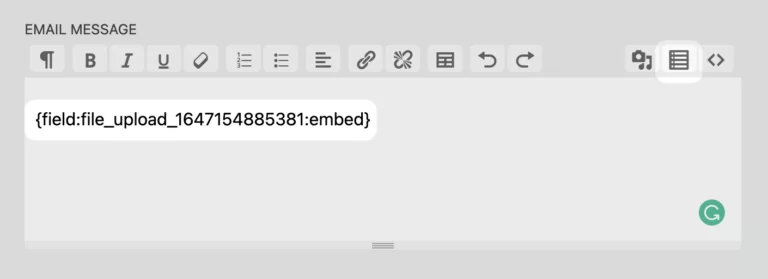
Efektywnie wykorzystując tagi scalania, możesz zwiększyć funkcjonalność i dostosować swoje formularze, umożliwiając wyświetlanie przesłanych danych w wiadomościach e-mail i komunikatach o powodzeniu, a nawet dołączać przesłane pliki do wiadomości e-mail z potwierdzeniem.
Podsumowanie
Gratulujemy dotarcia do końca tego artykułu. Zasługujesz na wielkie brawa za zaangażowanie! Mamy nadzieję, że nasze badanie przesyłania formularzy WordPress było dla Ciebie pouczające i wzmacniające. Do tej pory powinieneś mieć pewność, że potrafisz skutecznie zarządzać przesyłaniem formularzy.
Jeśli chodzi o wybór wtyczki formularza do witryny WordPress, Ninja Forms jest znakomitym wyborem. Jeśli jeszcze tego nie zrobiłeś, zdecydowanie zalecamy pobranie naszej podstawowej wtyczki. Oferuje szereg potężnych bezpłatnych funkcji, które mogą znacznie ulepszyć Twoje doświadczenie w budowaniu formularzy. Obejmują one między innymi obliczenia, ochronę przed spamem, możliwość tworzenia nieograniczonej liczby formularzy i nieograniczonej liczby zgłoszeń.
Więc śmiało i wypróbuj Ninja Forms .




